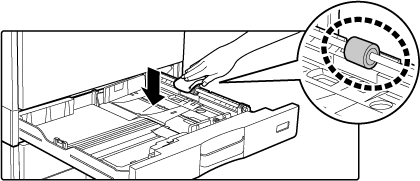为了确保机器能持续提供高质量性能,请定期清洁机器。
警告
不要使用可燃性喷雾剂来清洁机器。如果喷雾剂中气体与机器内部的灼热的电气组件或定影组件接触,则可能会导致火灾或触电。注意
用柔软干净的布擦拭这些部件。
如有必要,可用水或少量中性清洁剂将布蘸湿。擦完后,再用洁净的干布擦干。
图象中发现异常线条的示例
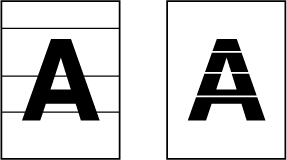
原稿台
.png)
原稿盖板海绵垫
.png)
使用送稿器时,如果被扫描的图象中出现有黑色线条或白色线条,请清洁扫描区域(即原稿台旁狭长玻璃表面)。
打开送稿器。
用柔软干净的布清洁原稿台的原稿扫描区域。
如有必要,可用水将布蘸湿。擦完后,再用洁净的干布擦干。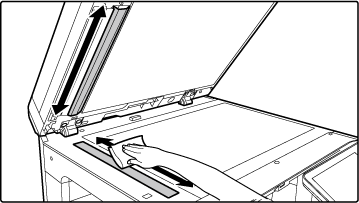
关闭送稿器。
机器内部的激光组件变脏时,打印图象上可能会形成线条图案(彩色线条)。
区分因激光组件变脏而导致的线条(彩色线条)
打开前盖板。
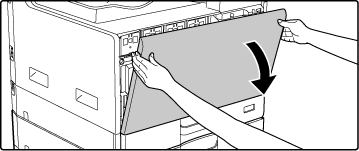
拆下墨粉回收容器。
向前然后向下倾斜墨粉回收容器,然后慢慢上拉。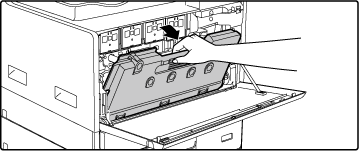

取出激光组件的清洁工具。
清洁工具安装在前端。
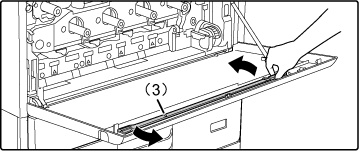
确保清洁工具顶端的清洁器没有变脏。
如果变脏,请从清洁工具拆下清洁器并更换一个干净的清洁器。有关更换清洁器的步骤,请参阅步骤5到7。如果清洁器没有变脏,请转至步骤8。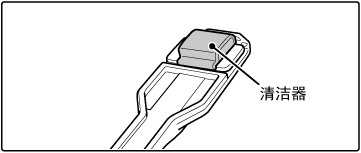
从墨粉回收容器取出更换清洁器。
替换的清洁器存放在墨粉回收容器内。抓住清洁器末端并从墨粉回收容器中拉出。
从清洁工具的顶部拆下变脏的清洁器。


注意
将拆下的清洁器放回墨粉回收容器。将新的清洁器安装到清洁工具上。
清洁工具安装在前端。

清洁激光组件。



注意
请勿触摸内部电线或接口。重复步骤(8),清洁激光组件中的所有孔(4个孔)。
在4个位置清洁激光组件,包括步骤(8)中的清洁位置。清洁所有孔。
将清洁工具放回原位。
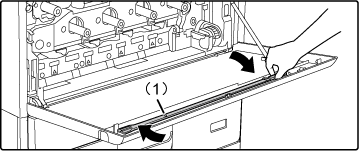

将墨粉回收容器推入机器。
推入直到听到“咔嗒”声,表明左右锁卡紧。
关闭前盖板。

如果从手送纸盒送入信封或厚质纸时常常卡纸,请用一块用水或中性清洁剂蘸湿的洁净软布擦拭送纸辊的表面。
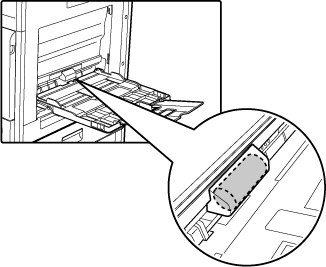
如果在使用送稿器时扫描原稿上出现线条或其它污渍,请用一块用水弄湿的洁净软布擦拭送纸辊的表面。
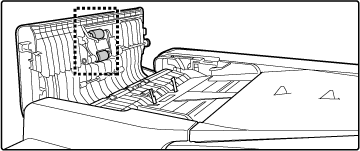
如果纸盒中的纸张经常卡纸,对着压板中心下压直到锁定到位,然后使用沾湿后的干净软布擦拭送纸辊表面。